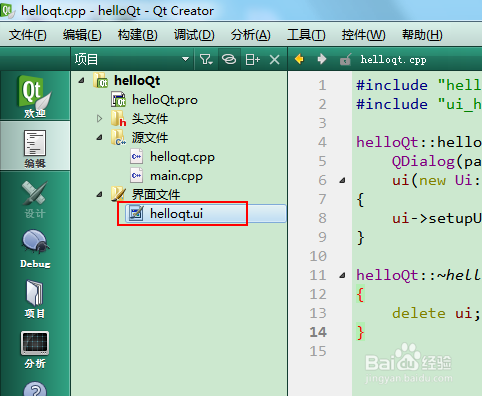1、打开软件后,点击【New Project】
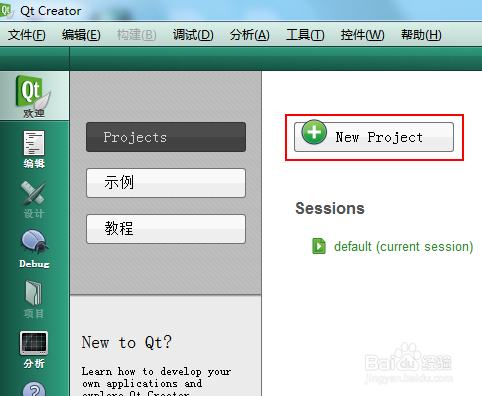
2、选择项目下的【应用程序】,然后在右侧选择【Qt Widgets Application】,然后选择右下角的【Choose...】
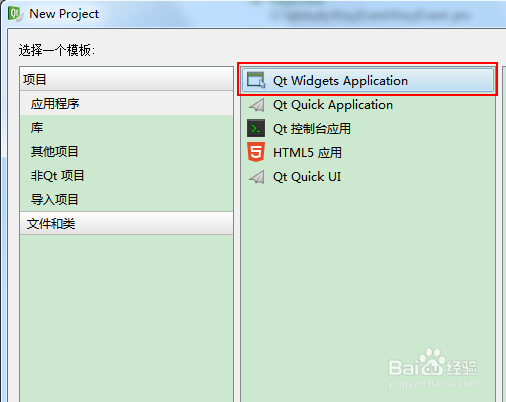
3、输入项目的名称,选择好路径,然后下一步
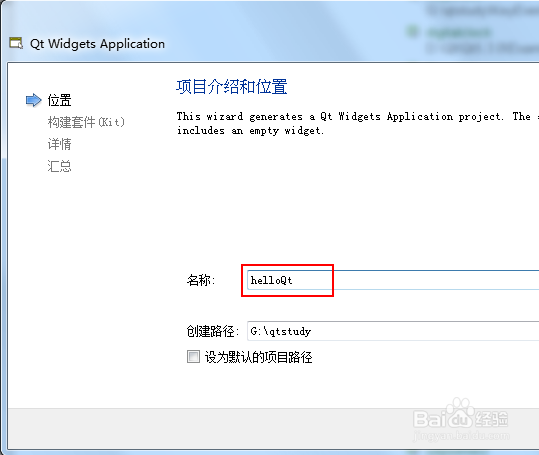
4、保持默认,继续下一步
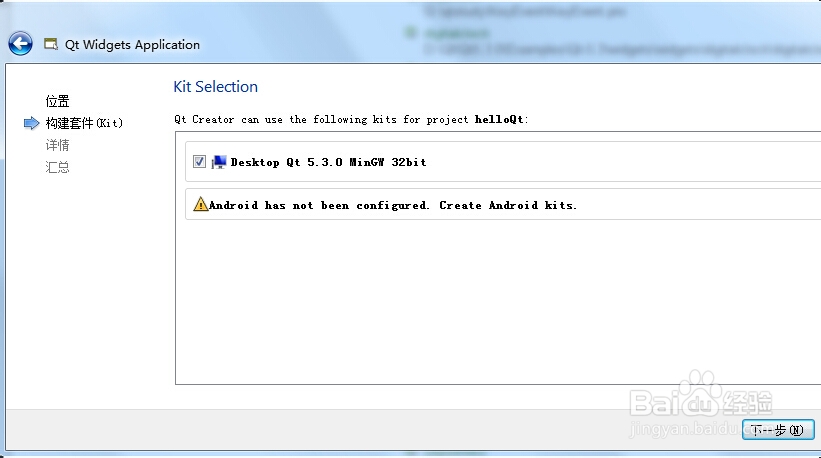
5、输入好类名,选择基类为QDialog。勾选创建界面注意这里要细心点,因为点击下一步后,不能返回上一步。想改项目的类名或基类,只能重新新建了
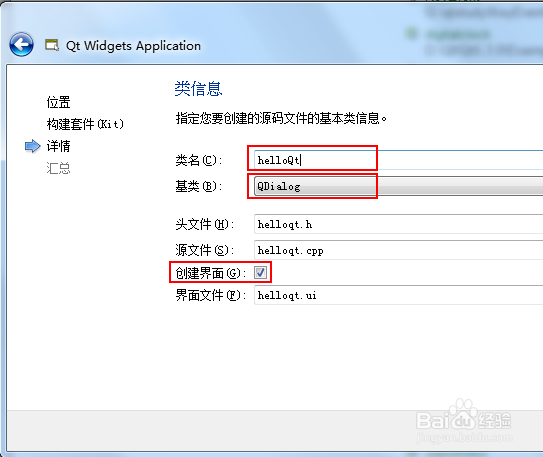
6、点击完成,项目就建立成功了。按F5就可以看到空的对话框啦
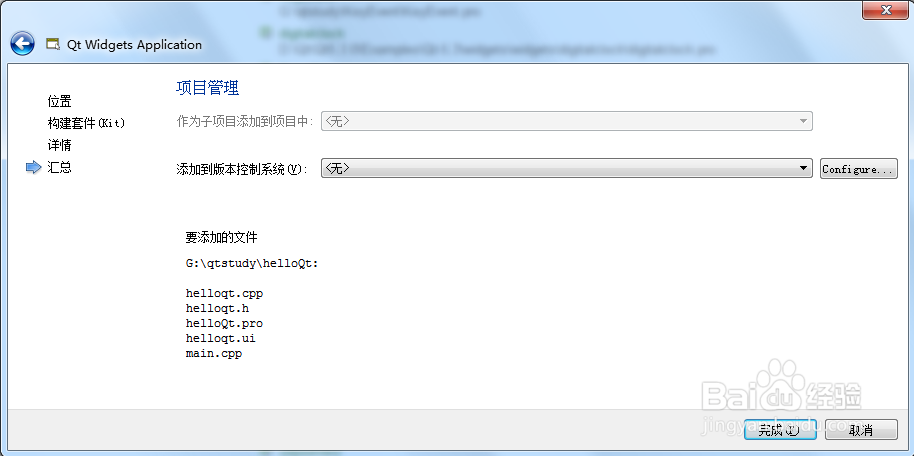
7、双击界面文件下的.ui文件,就可以进行界面设计啦